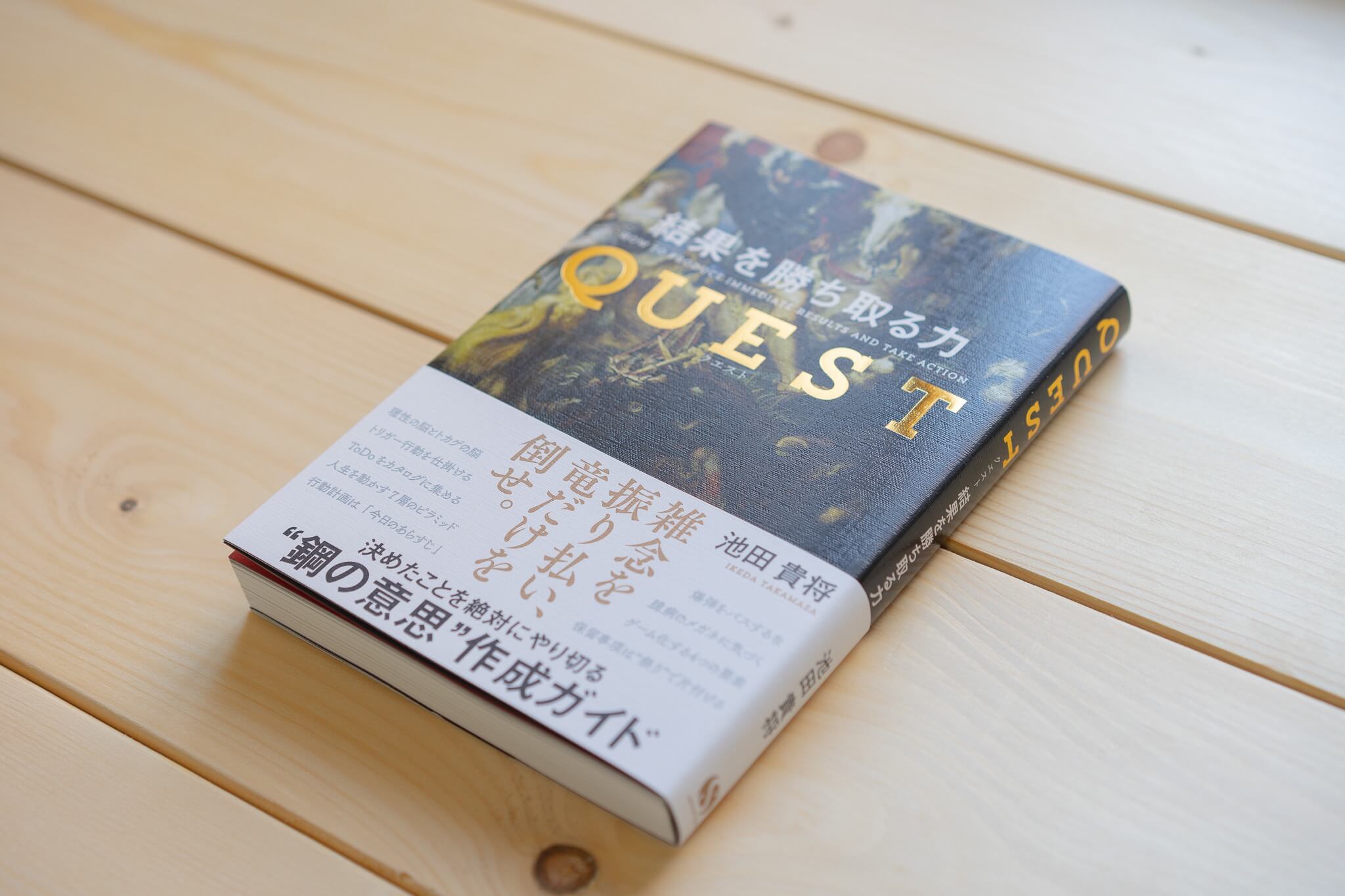今回は自宅で使っているMacのショートカットキーを紹介したいと思います。
仕事で使っているWindowsはショートカットを覚えていたのですが、自宅での作業に関しては特に気にすることなく使っていました。
でも、文章を書くことが多いわけですから、ここもしっかりと効率化していきたいですね。
文章を書くときに便利なMacのキーボードショートカット10選
「control + H」:カーソルの左側の文字を削除
通常は文字を削除したいときは「delete」キーを使っていると思いますが、それだとキーボードの右隅を押さないといけません。
これって結構な手間なわけですよ。なので便利なのが「control + H」です。これなら大きく指を動かすことなく、文字を削除できます。
といっても、僕は親指シフトを使っているので、「:」キーがこれらと同じ動きになりますので僕はこちらを使っています。
「control + D」:カーソルの右側の文字を削除
右側の文字を消したいときは「fn + delete」キーを押していると思います。Windowsでいうところの「delete」キーですね。
これも親指と中指でいつもやっていたので、ホームポジションからずれることになります。
「control + D」でも同じ動きになるので、こちらの方が大きく手を動かす必要がないので便利です。
「control + K」:カーソルの右側の文字から行又は段落の末尾までを削除
文末までの範囲をまるっと削除したいときは「control + K」が便利です。
「fn + delete」キーをずっと押し続ける必要がありません。
「control + A」:行又は段落の先頭に移動
文章を書いていると、文頭にカーソルを移動させたいときがままあります。
そんなときは「control + A」が便利です。いちいちカーソルを運ぶ必要がありません。Windowsでいう「Home」キーと同じですね。
「A」はアルファベットの一番最初の文字なので、先頭に移動すると覚えておけばすぐに使いこなせます。
「control + E」:行又は段落の末尾に移動
同様に文末までカーソルを移動させたいときは「control + E」が便利です。Windowsでいうところの「End」キーですね。
「End」の「E」と覚えておけばこれもすぐに使いこなせます。
「control + F」:1文字進む
カーソルを動かすときはたびたびありますが、矢印キーを使っていると右下にあるのでこれもまた面倒です。
だから便利なのが「control + F」です。これなら大きく指を動かすことなくカーソルをササっと移動させることができます。
「control + B」:1文字戻る
同様に1文字だけ戻りたいときは「control + B」があります。これも矢印キーを打つよりも楽です。
「control + P」:1行上に移動
ちょっと上の文にカーソルを合わせたいときは「control + P」があります。これも矢印キーを使う必要がなくなります。
「control + N」:1行下に移動
同様に下に移動させたいときは「control + N」です。
「control + O」:カーソルの後ろに 1 行挿入
1行挿入したいときは「control + O(オー)」があります。カーソルの位置はそのままにしたまま挿入できたり、段落を分けたりできます。
まとめ

こんな感じでMacのキーボードショートカットを紹介してみました。
Appleのサイトに「Macのキーボードショートカット」が紹介されていますが、めちゃくちゃ数が多いです。
いつも見えるところに貼っておくなどして、使うことをクセづければかなり時間短縮につながります。一気に覚えることは難しいですが少しずつ取り組んでいくと楽しいですよ!